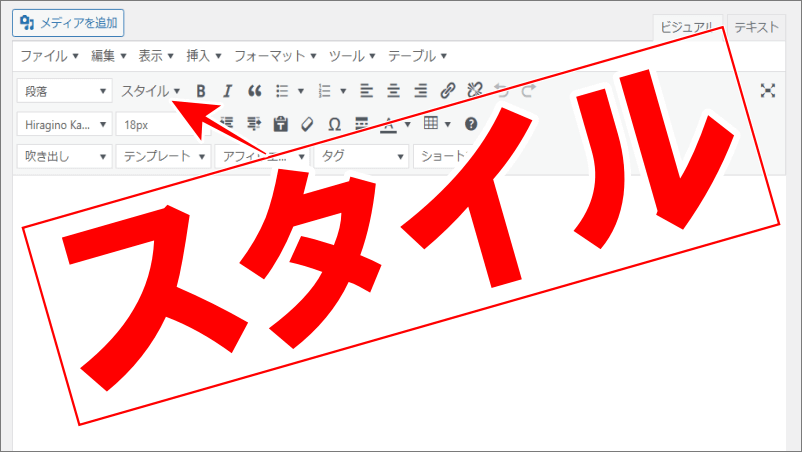
こんにちは、解説ゾロです!
「スタイル」とは、WordPressでいつも記事を書いている「投稿を編集」の画面に表示される「スタイル▼」という編集ツールのことを指しています。
WordPress初期テーマの「投稿を編集」の画面には「スタイル」というツールは表示されていませんが、テーマをCocoonに変更すると「スタイル」項目が追加され「ボックス」機能から「リンク」や「マイクロコピー」など多機能なオリジナルの「スタイル」ツールが使えるようになります。
一度使ったらもう手放せない優れもので編集がとても捗ります・・・が、この、Cocoonの「スタイル」が消えてしまうことがあるのです。
ヤバい―!です。笑

Cocoonの消えた「スタイル」項目を復活させる方法
「WordPress」の環境
- プラグイン:Classic Editor(クラッシックエディター)
- テーマ :Cocoon
Cocoonで「スタイル」が表示される
⇩WordPressにテーマCocoonをインストールし有効化しますと、ダッシュボード画面に、
①の「Cocoon設定」という項目が追加されます。(今回はクリックするわけではありません)そして、編集ツールにも、
②のように「スタイル」という拡張ツールが新しく表示されます。しかも、その「スタイル」をクリックしてみますと、
③のように「スタイル」の編集で使える拡張ツール機能が数多くあります。⇩
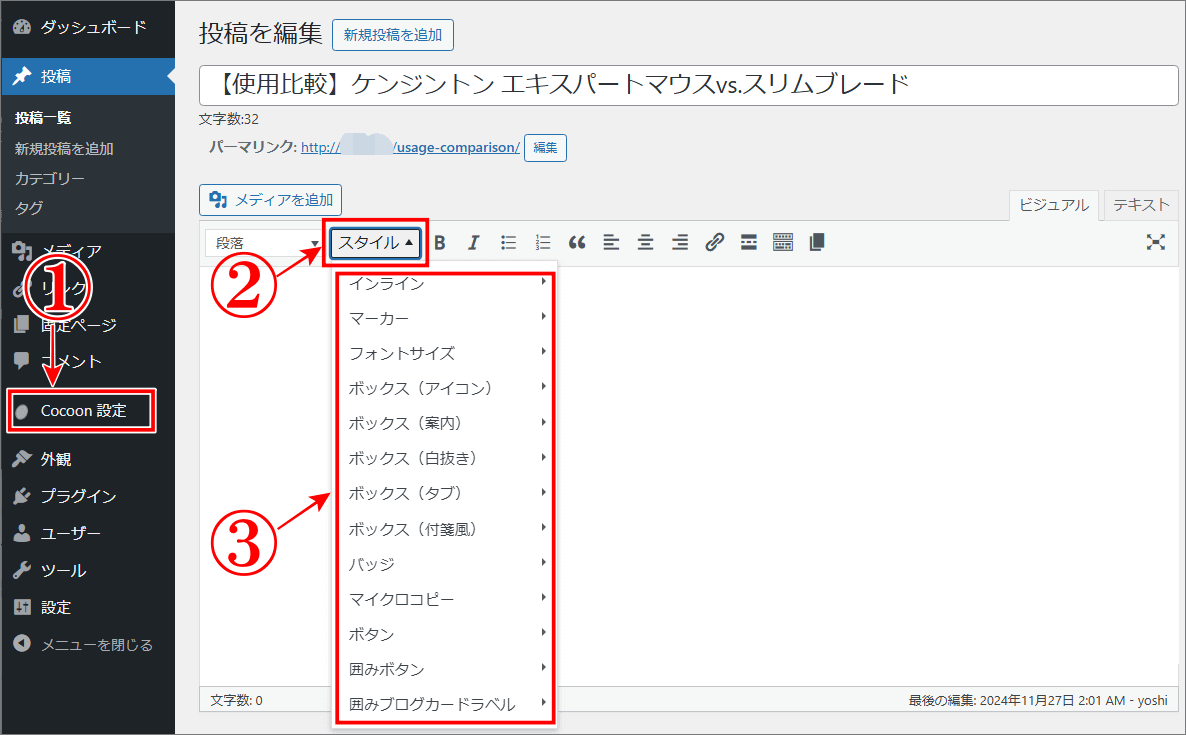
Cocoonの「スタイル」が消えた原因
結論から申し上げますと、編集画面に表示されていたCocoonの「スタイル」が消えた原因は「Advanced Editor Tools」というプラグインでした。
この「Advanced Editor Tools」は記事を書く編集画面のツールバーを追加したり、減らしたり、ツール位置を変更するなどのカスタマイズが容易にでき「WordPress」をとても使いやすくするプラグインです。遅かれ早かれ、この「Advanced Editor Tools」プラグインは導入される方が多いと思います。
WordPressにプラグインを多数導入していますと、プラグイン同士が干渉する「コンフリクト」即ちプラグインの衝突が起き、思わぬところでトラブルが発生してWordPressが正常に動作しなくなる場合があり、原因を特定するまでに時間がかかって困ったという経験をされた方も多いと思いますが、今回のCocoonの「スタイル」が消えてしまった原因は別の要因ですのでご安心くださいませ!笑。
⇩その原因とされる「Advanced Editor Tools」をインストールして有効化させると、ご覧のように拡張ツールがとても増えてより使いやすくなります・・・が、Cocoonテーマのとても便利な、
①に表示されていた「スタイル」が消えてしまうのです。「Cocoon」も「Advanced Editor Tools」も便利機能が満載ですので、どちらか1つを選ぶというのは究極の選択になってしまいますが、大丈夫です。二兎を追って二兎ゲットです。笑⇩
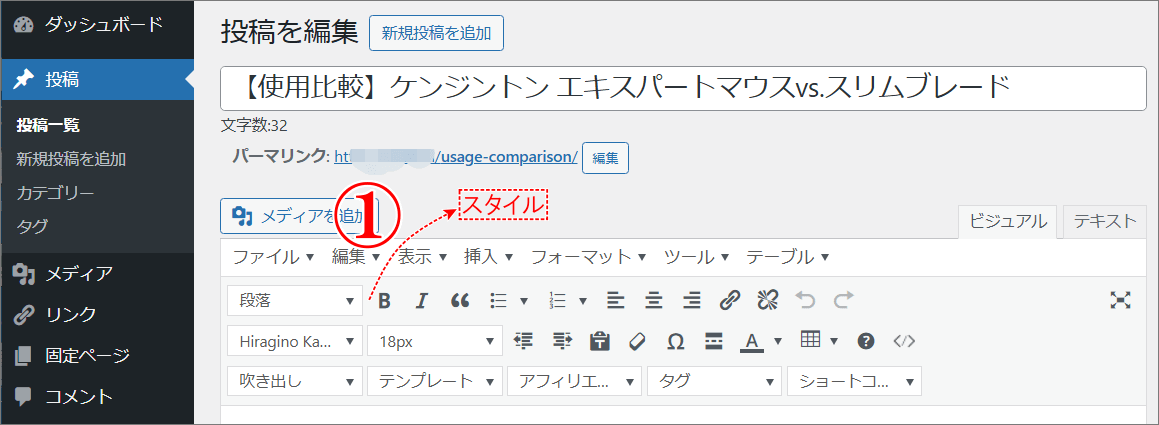
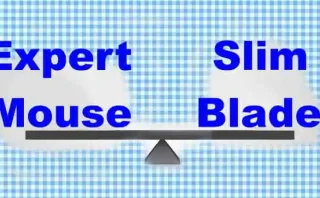
「Advanced Editor Tools」の「スタイル」設定
Cocoonの「スタイル」が消えた原因が「Advanced Editor Tools」だとは、すぐにわからないので原因究明に苦労されていると思いますが、実は、このプラグイン「スタイル」という機能は持っているのですが、表示をしていないだけだったのです。
⇩それならば「Advanced Editor Tools」プラグインで「スタイル」を表示する設定に変更すれば、Cocoonもこの便利なプラグインも両方が使えるわけです。早速「ダッシュボード」の「プラグイン」をクリックして、表示された「Advanced Editor Tools」の、
①の「設定」をクリックしてください。⇩
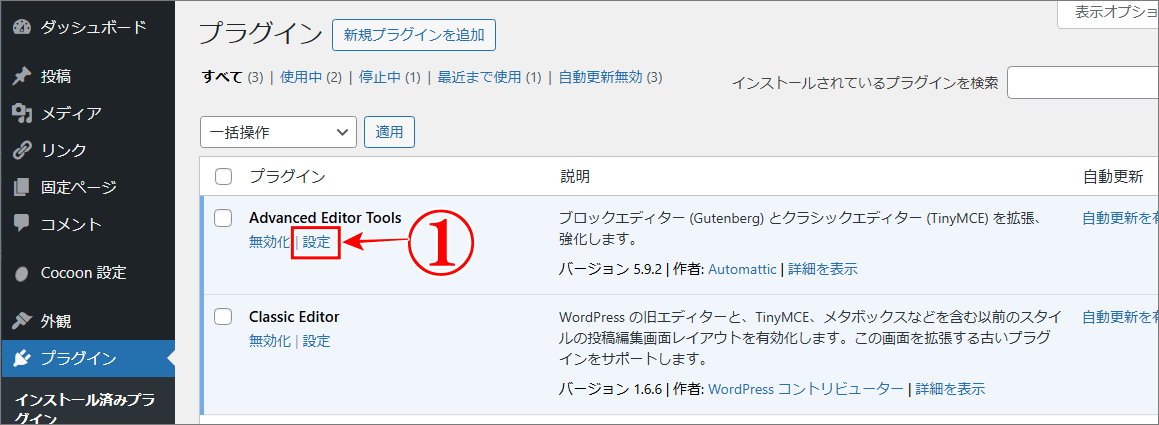
「スタイル」ツールの有効化
⇩すると「Advanced Editor Tools」の画面に変わりますので、
①の「旧エディター(TinyMCE)」をクリックして選択しますと、画面が変わりますので、
②の「使用しないボタン」の赤点線枠内にある、
③の「スタイル」を左クリックをしながらドラッグして、
④の赤点線の枠内の好きな場所で離してください。私は先頭の方に表示させますので「B」の左隣に移動しました。⇩
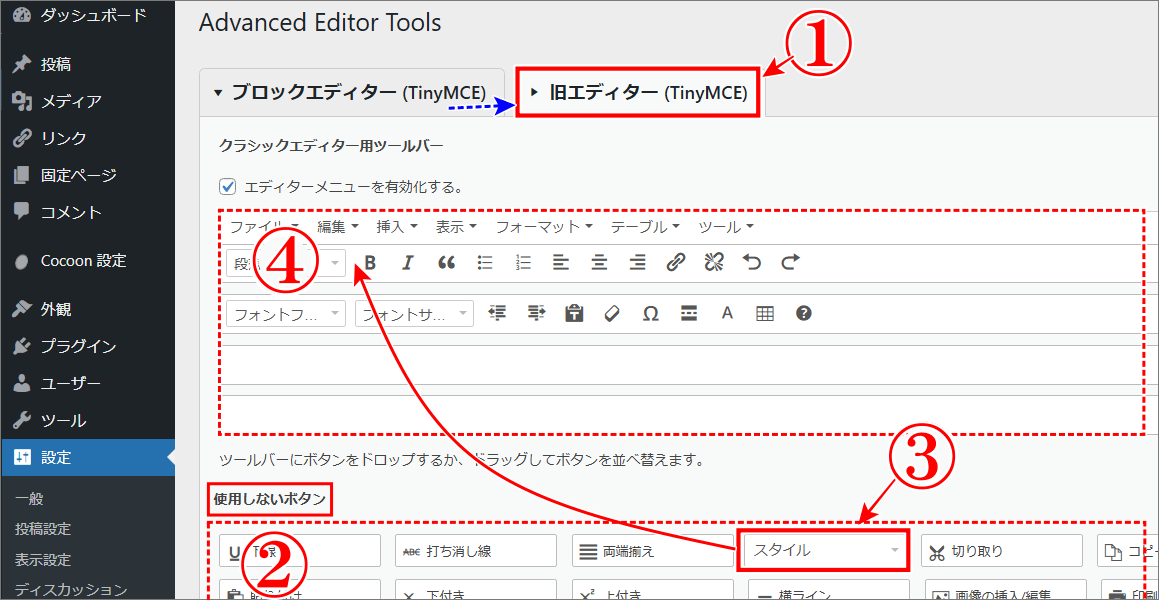
⇩「スタイル」項目の「ドラッグアンドドロップ」で、
①の場所に「スタイル」が移動できましたので、忘れずに、
②の「変更を保存」をクリックしてください。⇩
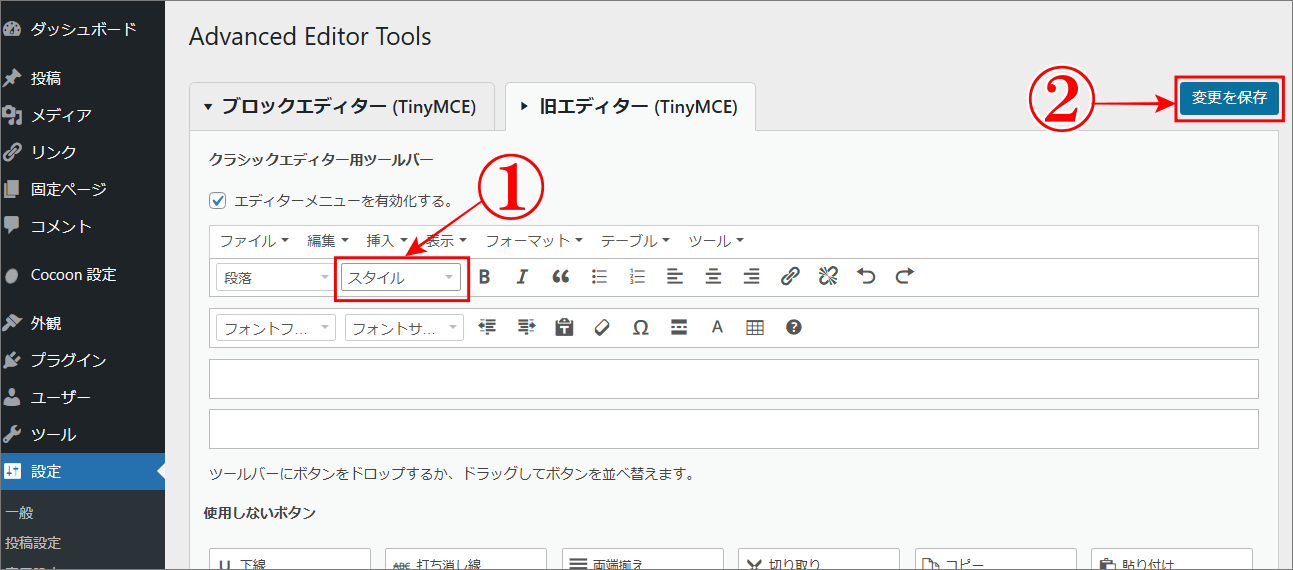

Cocoon「スタイル」の復活確認
⇩それでは、いつも記事を書く「投稿を編集」の画面で確認しますと、
①のように「スタイル」が表示されています。これで、Cocoonのスタイルと「Advanced Editor Tools」のプラグイン両方が使えるようになりました。めでたしめでたし!お疲れさまでした。⇩
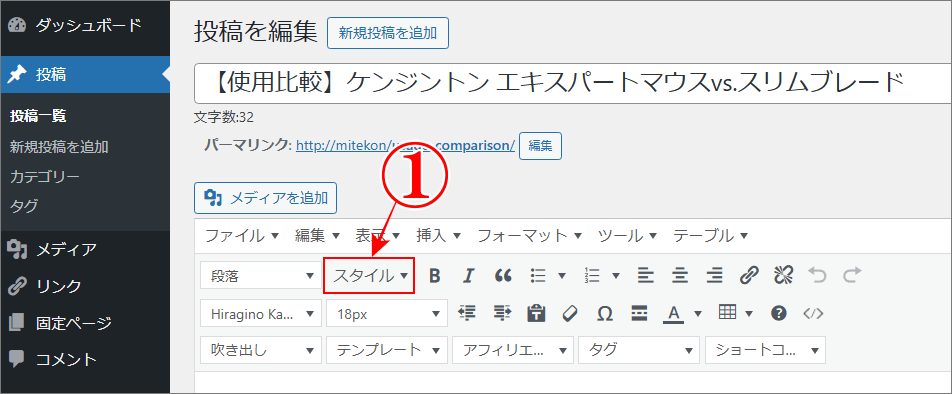
「Advanced Editor Tools」のみの「スタイル」
⇩因みに、テーマをCocoonに変更せずに、このプラグインの「スタイル」を使う場合、
①の「スタイル」をクリックしてみますと「スタイル」ツールの種類が、
②のように4つのだけですので、やはりCocoonのテーマの素晴らしさがわかります。笑⇩
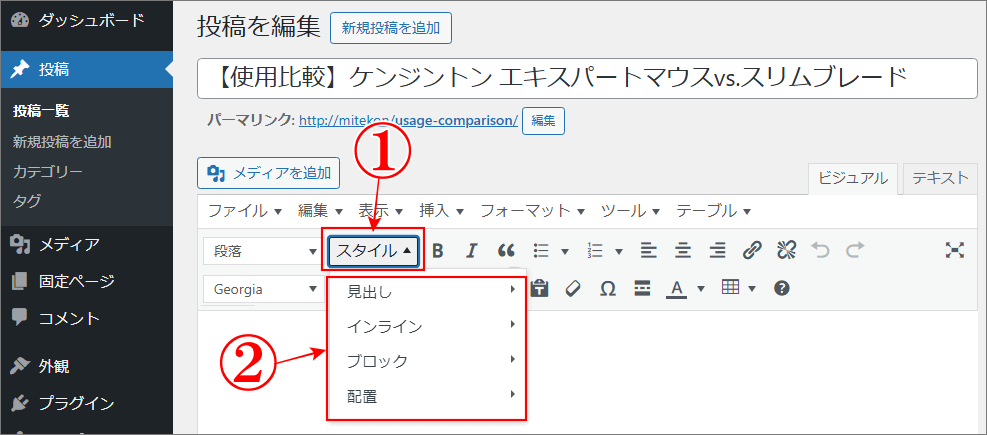

まとめ
テーマCocoonの「スタイル」が消えた原因をクラシックエディターで解説いたしました。「Advanced Editor Tools」のプラグインを導入されている方はぜひお試しくださいませ。
繰り返しになりますが、プラグインを導入していますとプラグイン同士が干渉するコンフリクトといわれるプラグインの衝突が起き、WordPressが正常に動作しなくなる場合が多々あります。
そうなると、一度すべてのプラグインを無効化して一つずつ有効化しては、他のプラグインとの相性を確認していかなければなりません。気が遠くなる確認作業はなるべく避けたいです・・・よね!笑
今回も原因はプラグインなのですがコンフリクトではありませんでしたので、無駄な作業は必要なくスッキリと解決することができました。知ってしまえば、何だ!コレだったのか!!でした。お疲れさまでした。
トラブルも解決できれば、スキルに変わる! お粗末でした。笑
最後までお読みいただき、大変ありがとうございました。
では、また。解説ゾロでした!
関連記事:【超簡単】ワードプレスの文字にルビ(フリガナ)を付ける方法
関連記事:Cocoon マイクロコピーでボタン近くの文字や吹き出しの作り方
関連記事:ボックスメニューを本文に表示するCocoonカスタマイズ方法


